Są zdjęcia, do których nie chcesz, aby twoje dzieci miały dostęp, i są dokumenty, których nie chcesz ktokolwiek aby dostać się do. Chociaż blokowanie i szyfrowanie telefonu to kroki we właściwym kierunku, jeśli telefon jest zwykle wyłączony i odblokowany w okolicy ludzi w twoim życiu — dzieci, małżonkowie, współpracownicy i przyjaciele — możesz chcieć czegoś nieco innego, aby ukryć swoje rzeczy.
Do końca, LG zapewnia blokadę treści na wielu swoich telefonach, w tym na LG G4. Blokada zawartości może ukryć określone rodzaje treści za kolejnym hasłem, więc być może, tylko może, elementy, które chcesz zachować jako prywatne, będą faktycznie prywatne.
Stańmy się potajemni.
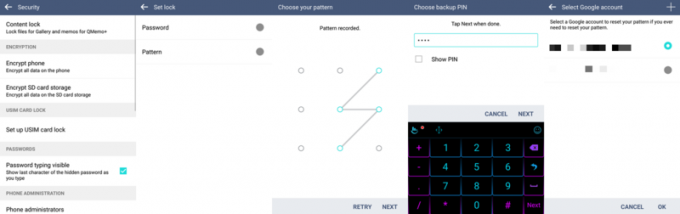
Blokada zawartości działa tylko w standardowych aplikacjach LG Gallery i QMemo, a zanim użyjesz jej w którejkolwiek z tych aplikacji, musisz najpierw ustawić rzeczywistą blokadę. Blokada zawartości to pierwsza pozycja w ustawieniach zabezpieczeń. Po otwarciu zostaniesz zapytany, czy chcesz użyć hasła, czy wzoru. Opcja hasła jest w rzeczywistości kodem dostępu, a nie hasłem, ponieważ można używać tylko cyfr. Jeśli ustawisz wzór, zostaniesz również poproszony o podanie zapasowego kodu PIN, na wypadek gdybyś go zapomniał. Następnie wybierz konto, na które zostaną wysłane instrukcje resetowania w przypadku zapomnienia hasła, wzoru lub kodu PIN.
Po skonfigurowaniu zamka możesz teraz ukryć przedmioty, które są widoczne tylko dla Ciebie.

W aplikacji Galeria firmy LG możesz zablokować pojedyncze zdjęcia, naciskając je i wybierając opcję „Zablokuj” w menu, lub możesz zablokować wiele zdjęć w folderze, dotykając menu z trzema kropkami rozwijane i wybierając „Zablokuj”. Aby zobaczyć zablokowane zdjęcia, ponownie dotknij tego menu z kropkami i „Pokaż zablokowane pliki”. Po wprowadzeniu kodu dostępu lub wzoru możesz przeglądać swoje zablokowane pliki. Jeśli chcesz odblokować pojedyncze zdjęcie, możesz długo nacisnąć zdjęcie i wybrać odblokowanie z wyskakującego okienka. Jeśli chcesz odblokować wiele zdjęć, stuknij ikonę odblokowania na górnym pasku. Wybierz swoje zdjęcia, a następnie stuknij ODBLOKUJ.

W QMemo — aplikacji do notatników firmy LG — sytuacja wygląda dość podobnie. Aby ukryć pojedynczą notatkę, naciśnij ją długo i wybierz „Zablokuj”. Aby ukryć wiele notatek, wybierz „Zablokuj” w menu z trzema kropkami. Aby ukryć, wybierz „Pokaż zablokowane pliki” w menu z trzema kropkami. Aby odblokować pliki, naciśnij i przytrzymaj każdy element i wybierz „Odblokuj” lub wybierz „Odblokuj” z menu z trzema kropkami.
Teraz idź naprzód i chroń swoje tajne plany i kolekcje ściśle tajnych zdjęć.
